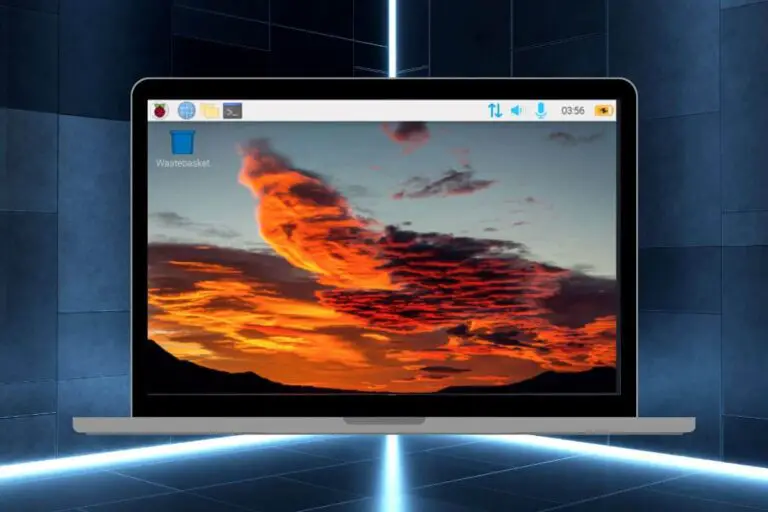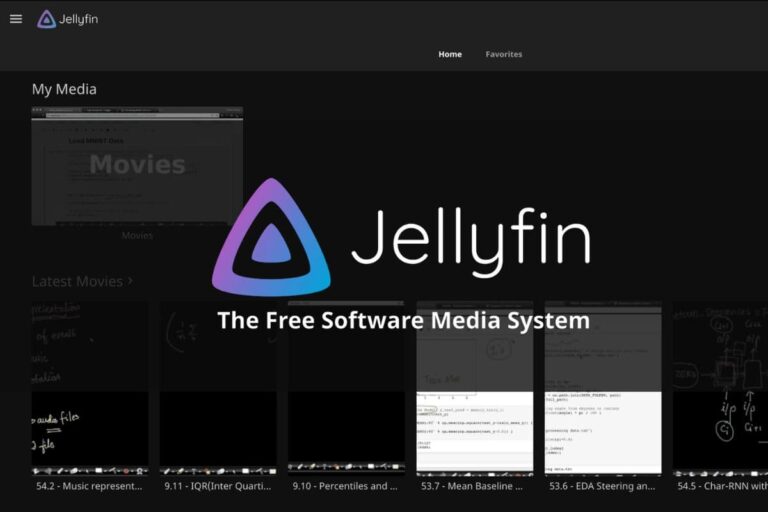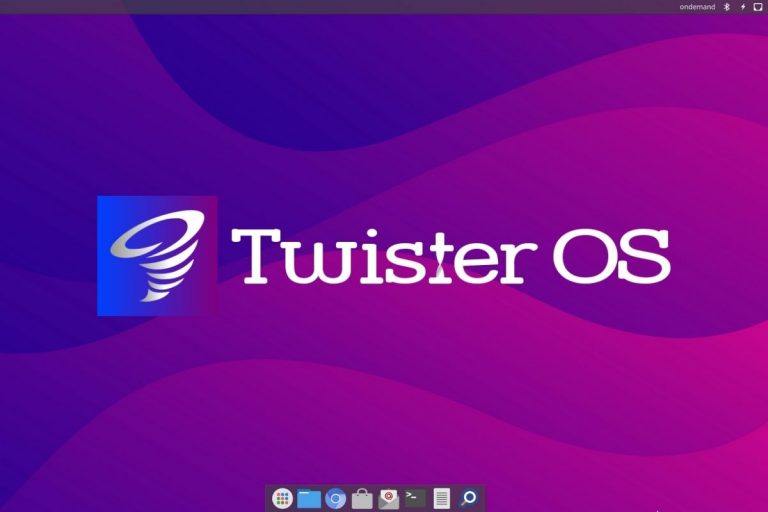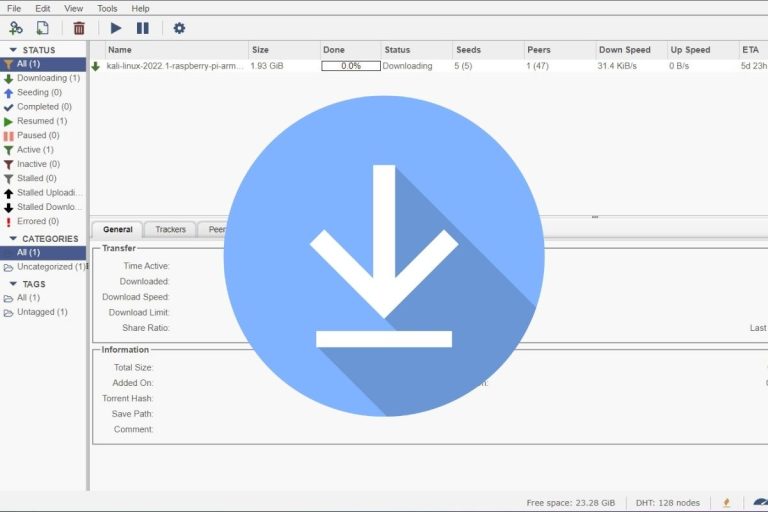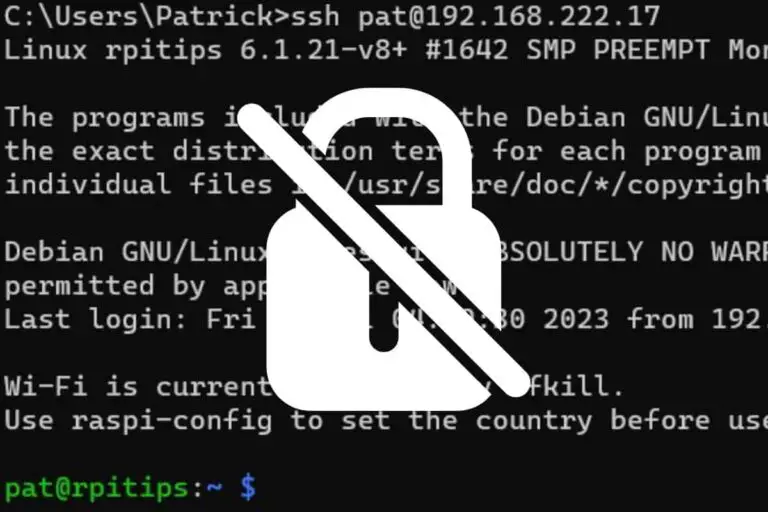Démarrer avec CasaOS sur Raspberry Pi (guide complet)
CasaOS est un système cloud open source et facile à utiliser qui a le potentiel de rendre votre maison véritablement intelligente. En utilisant CasaOS sur Raspberry Pi, vous pouvez intégrer tous vos appareils intelligents, facilitant ainsi l’automatisation de la maison. Apprenons comment installer CasaOS sur votre Raspberry Pi et familiarisons-nous avec son tableau de bord.
CasaOS peut être installé en utilisant le script bash disponible sur le site officiel en utilisant “curl -fsSL https://get.casaos.io | sudo bash”. Par la suite, des applications peuvent être ajoutées en utilisant le magasin d’applications intégré dans le tableau de bord.
Dans ce guide, je vais vous donner un tutoriel pas à pas pour l’installation de CasaOS sur votre Raspberry Pi. Je vous guiderai également à travers son interface et vous aiderai à configurer votre système d’automatisation de la maison pour transformer votre maison en maison intelligente.
Qu’est-ce que CasaOS ?
À propos, si vous débutez sur Raspberry Pi et que vous souhaitez accélérer les choses (tout en vous amusant), n’hésitez pas à télécharger mon e-book Maitrisez Raspberry Pi en 30 jours. Il s’agit d’un défi de 30 jours dans lequel vous apprendrez une nouvelle compétence chaque jour. Vous économiserez du temps et de l’argent et pourrez enfin profiter de votre Raspberry Pi à son plein potentiel. Je vous offre d’ailleurs 10% de remise aujourd’hui si vous utilisez ce lien !
Présentation de CasaOS
Casa est un mot espagnol qui se traduit par “Maison”. CasaOS est un OS cloud communautaire et open source basé sur l’écosystème docker. C’est un service/application qui fonctionne sur un OS basé sur Linux.
Une fois installé, son tableau de bord peut être accessible à partir d’un navigateur web en utilisant le nom d’hôte ou l’IP de votre appareil. Ensuite, vous pouvez installer différentes applications à partir du tableau de bord, comme Home Assistant, Jellyfin et PhotoPrism.
Tous les utilisateurs de votre réseau domestique peuvent accéder et utiliser le cloud personnel hébergé par CasaOS.
Format PDF pratique, avec les 74 commandes à retenir pour maîtriser son Raspberry Pi.
Télécharger maintenant
Avant l’installation, si vous voulez avoir une idée du tableau de bord de CasaOS, vous pouvez visiter leur site web et essayer la démo en direct (nom d’utilisateur = casaos, mot de passe = casaos).
Que faire avec CasaOS
Si vous venez de découvrir CasaOS et êtes intrigué par l’idée d’avoir un cloud personnel, voici quelques scénarios courants pour lesquels CasaOS est utilisé :
- Amélioration de la sécurité du domicile : CasaOS s’intègre aux caméras de surveillance intelligentes et aux capteurs de mouvement pour créer un système de sécurité domestique complet. Vous pouvez recevoir des alertes en temps réel, surveiller votre maison à distance et même déclencher des réponses automatisées.
- Gestion de l’énergie : CasaOS vous permet d’optimiser la consommation énergétique en s’intégrant aux thermostats intelligents et aux appareils de surveillance de l’énergie. Vous pouvez réguler les réglages de température, contrôler les appareils et suivre la consommation d’énergie pour réduire le gaspillage.
- Commodité et confort : Avec CasaOS, vous pouvez améliorer vos routines quotidiennes en automatisant les tâches répétitives et en personnalisant votre environnement de maison intelligente. Par exemple, vous pouvez configurer des scénarios d’éclairage automatisés pour créer une ambiance, programmer des systèmes de chauffage / climatisation et même automatiser des routines matinales telles que l’allumage d’une cafetière et l’ouverture des stores.
- Divertissement et contrôle des médias : CasaOS offre une intégration transparente avec les appareils de divertissement intelligents tels que les télévisions intelligentes, les appareils de streaming et les systèmes audio.
- Gestion de propriété à distance : Pour les utilisateurs avec des maisons de vacances ou des propriétés locatives, CasaOS offre la possibilité de surveiller et gérer la propriété à distance pour garantir que votre propriété reste sécurisée et bien entretenue.
Toutefois, ce ne sont que quelques exemples. Avec un cloud personnel, les possibilités sont infinies.
Installation de CasaOS
L’installation de CasaOS est aussi simple que de copier une commande depuis internet et de l’exécuter. Cependant, avant d’exécuter cette commande, nous devons suivre quelques étapes préparatoires.
Installation de Raspberry Pi OS
Avant de procéder à l’installation de CasaOS, vous devez suivre les étapes suivantes :
- Installez Raspberry Pi OS sur votre Raspberry Pi à l’aide de Raspberry Pi Imager.
- Assurez-vous d’avoir une connexion Internet et SSH activé lors de l’installation, en utilisant les paramètres de configuration illustrés dans les captures d’écran ci-dessous.
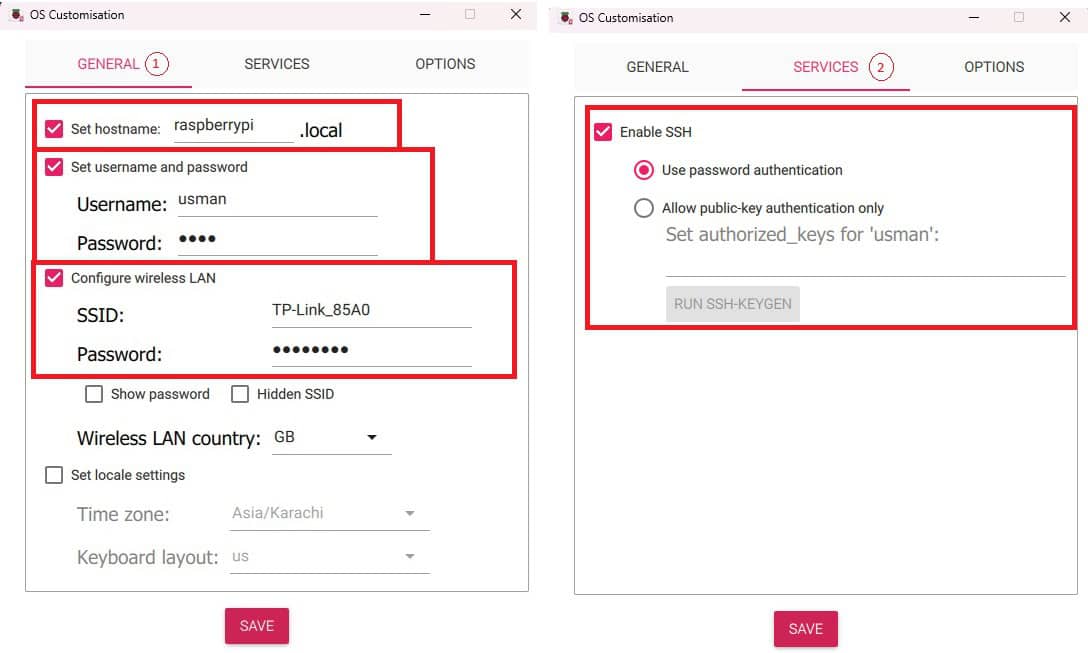
- Alternativement, vous pouvez suivre ce tutoriel pour vous connecter à internet et activer SSH sur votre appareil.
- Assurez-vous que votre appareil est à jour en utilisant les commandes :
sudo apt update
sudo apt full-upgrade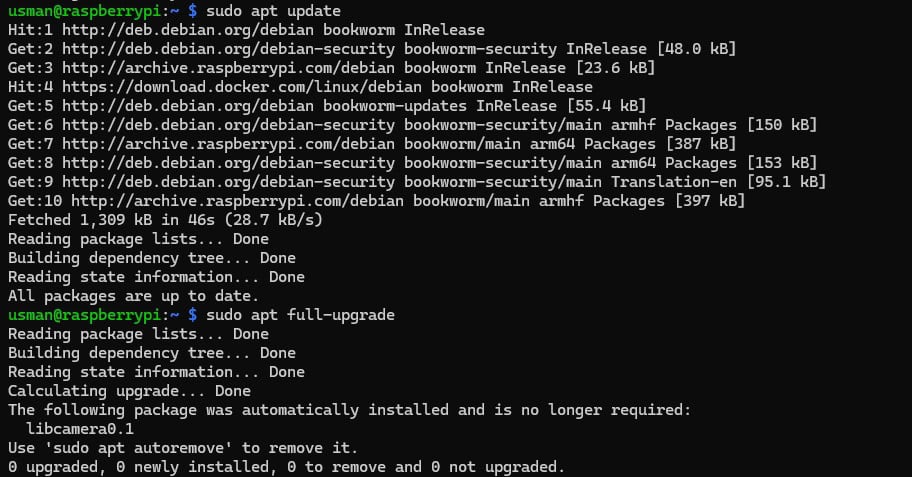
C’est tout, vous êtes maintenant prêt à installer CasaOS sur votre Raspberry Pi.
Installer CasaOS
Pour installer CasaOS sur votre Raspberry Pi, vous devez exécuter le script bash disponible sur le site officiel de CasaOS et l’exécuter sur votre Raspberry Pi :
- Tout d’abord, connectez-vous à votre Raspberry Pi via SSH en utilisant la commande :
ssh<nom_utilisateur>@<nom_hôte>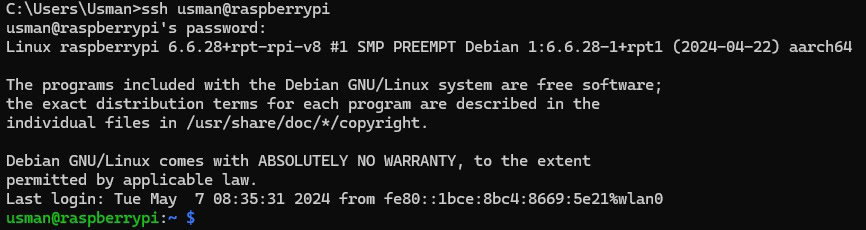
- Maintenant, visitez le site officiel de CasaOS et copiez la commande curl du site.
curl -fsSL https://get.casaos.io | sudo bash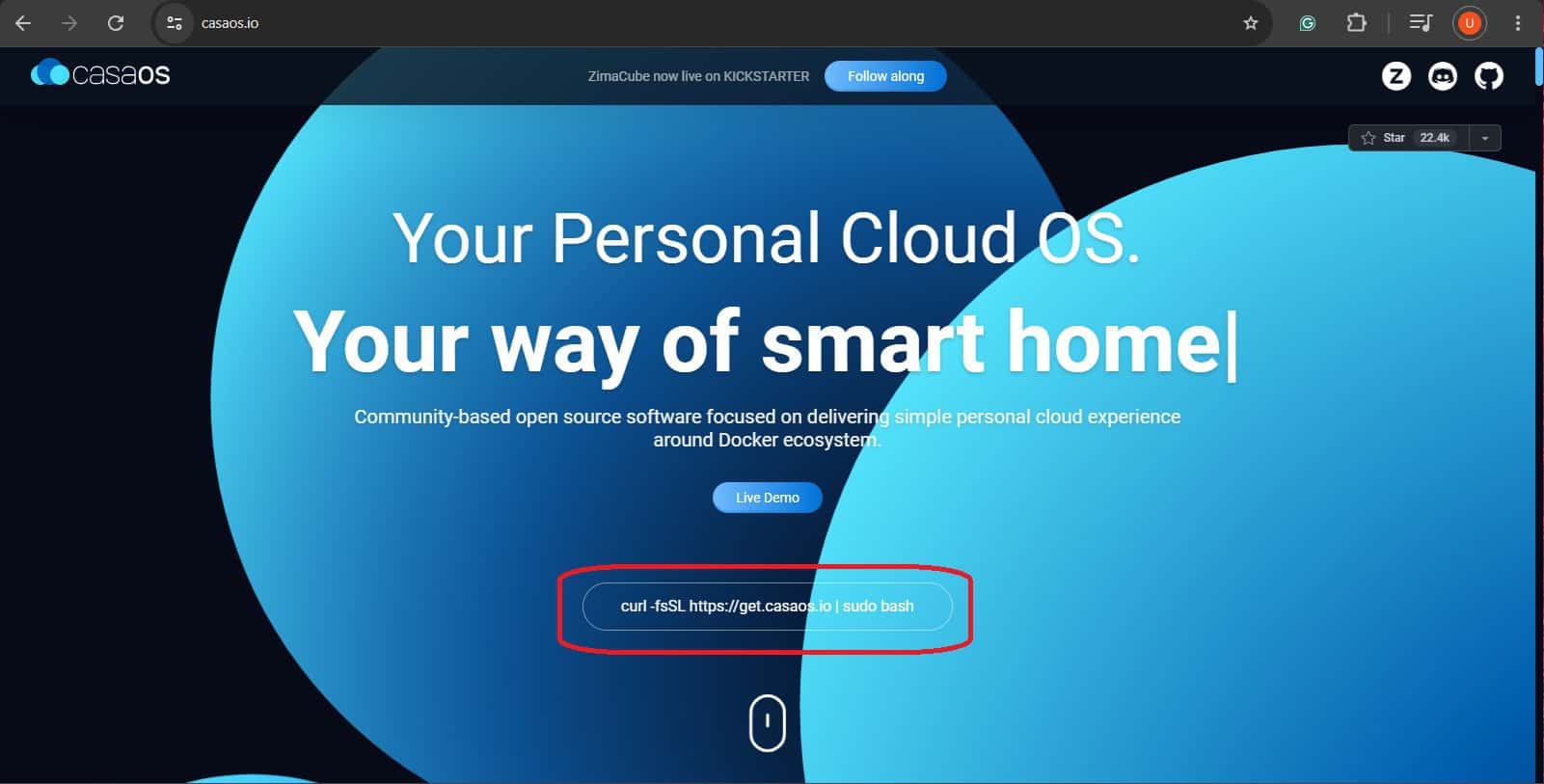
- Collez cette commande dans votre terminal.

- Le script d’installation bash de CasaOS va maintenant s’exécuter.
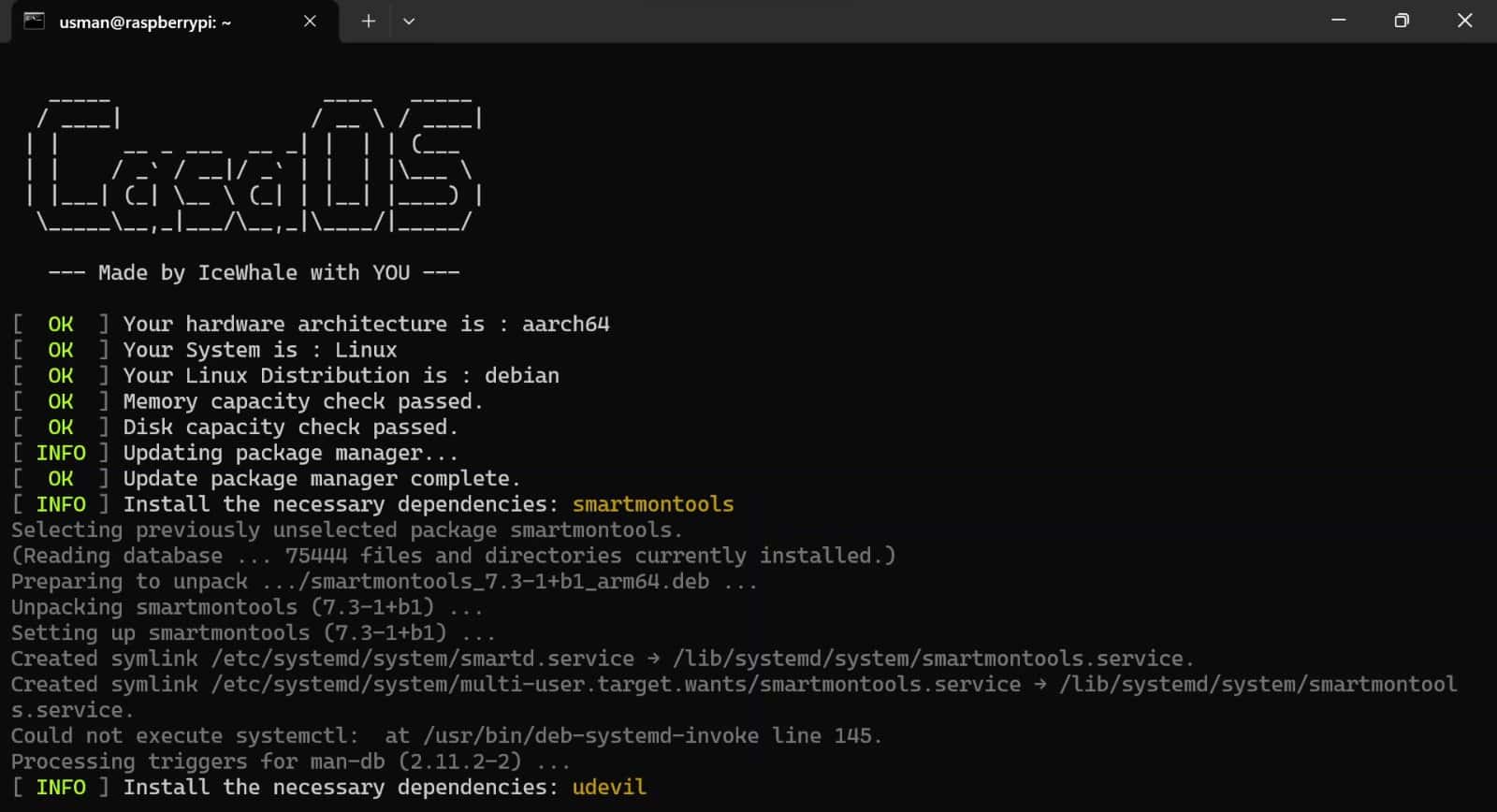
- L’installation prendra du temps en fonction de votre système et de la vitesse de votre connexion réseau.
- Une fois terminée, vous devriez voir un écran comme sur la capture d’écran ci-dessous :
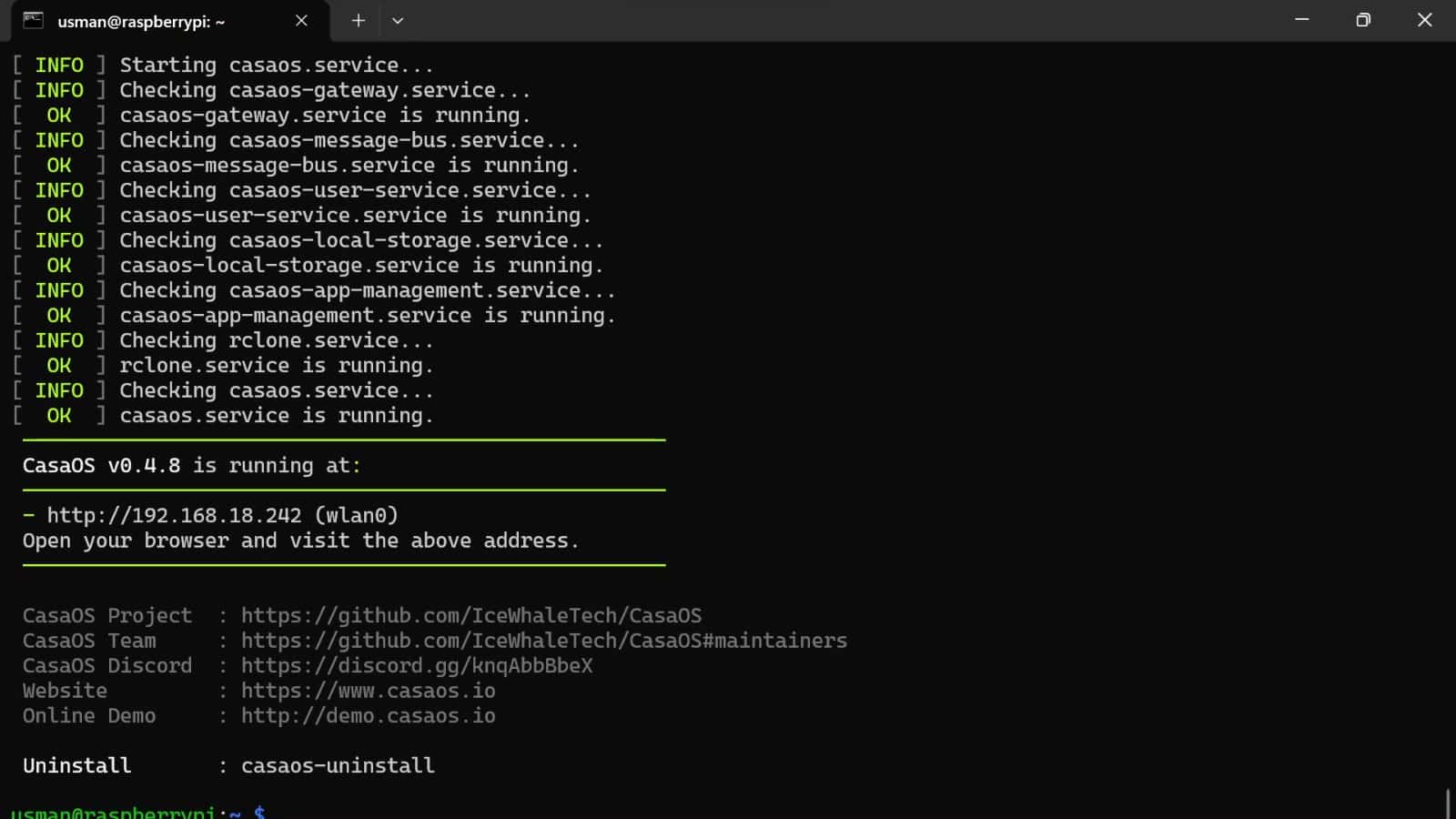
- Notez l’adresse HTTP donnée par le script d’installation. Cette adresse sera utilisée pour accéder au tableau de bord CasaOS dans les étapes suivantes.
En suivant les étapes ci-dessus, vous avez réussi à installer CasaOS sur votre Raspberry Pi. Continuez la lecture, nous allons maintenant accéder au tableau de bord CasaOS pour la configuration initiale.
Si les commandes Linux ce n’est pas trop votre truc, n’hésitez pas à jeter un œil à cet article qui vous explique les commandes qu’il faut absolument connaître. Je vous donne aussi une antisèche à télécharger pour les avoir toujours sous la main !
Format PDF pratique, avec les 74 commandes à retenir pour maîtriser son Raspberry Pi.
Télécharger maintenant
Découvrir CasaOS
Le tableau de bord CasaOS peut être consulté depuis n’importe quel ordinateur connecté au même réseau que votre Raspberry Pi.
Configuration initiale
- Ouvrez le navigateur web sur votre ordinateur et entrez l’adresse HTTP de votre CasaOS (comme indiqué lors de l’exécution de votre script d’installation CasaOS).
- Alternativement, si vous avez oublié de noter l’adresse, vous pouvez accéder au tableau de bord CasaOS en utilisant l’adresse suivante :
http://<nom-hôte-du-raspberrypi> - Par exemple, dans mon cas, puisque mon nom d’hôte est “raspberrypi”, je peux entrer l’adresse suivante dans mon navigateur web :
http://raspberrypi - Lors du premier lancement, vous serez accueilli par le menu de bienvenue/configuration initiale, comme indiqué ci-dessous :
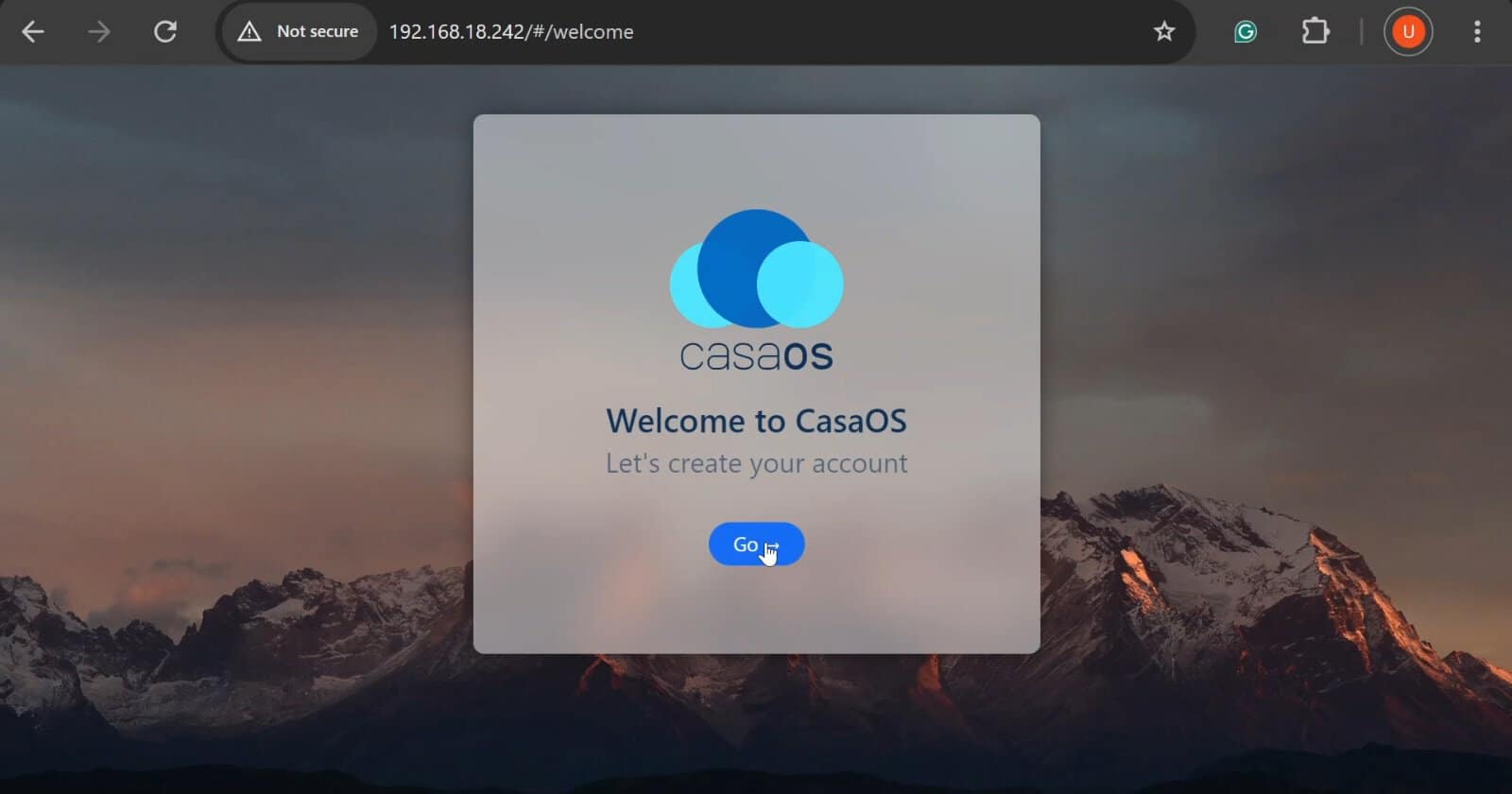
- Cliquez sur ‘Go’ et créez votre utilisateur pour CasaOS.
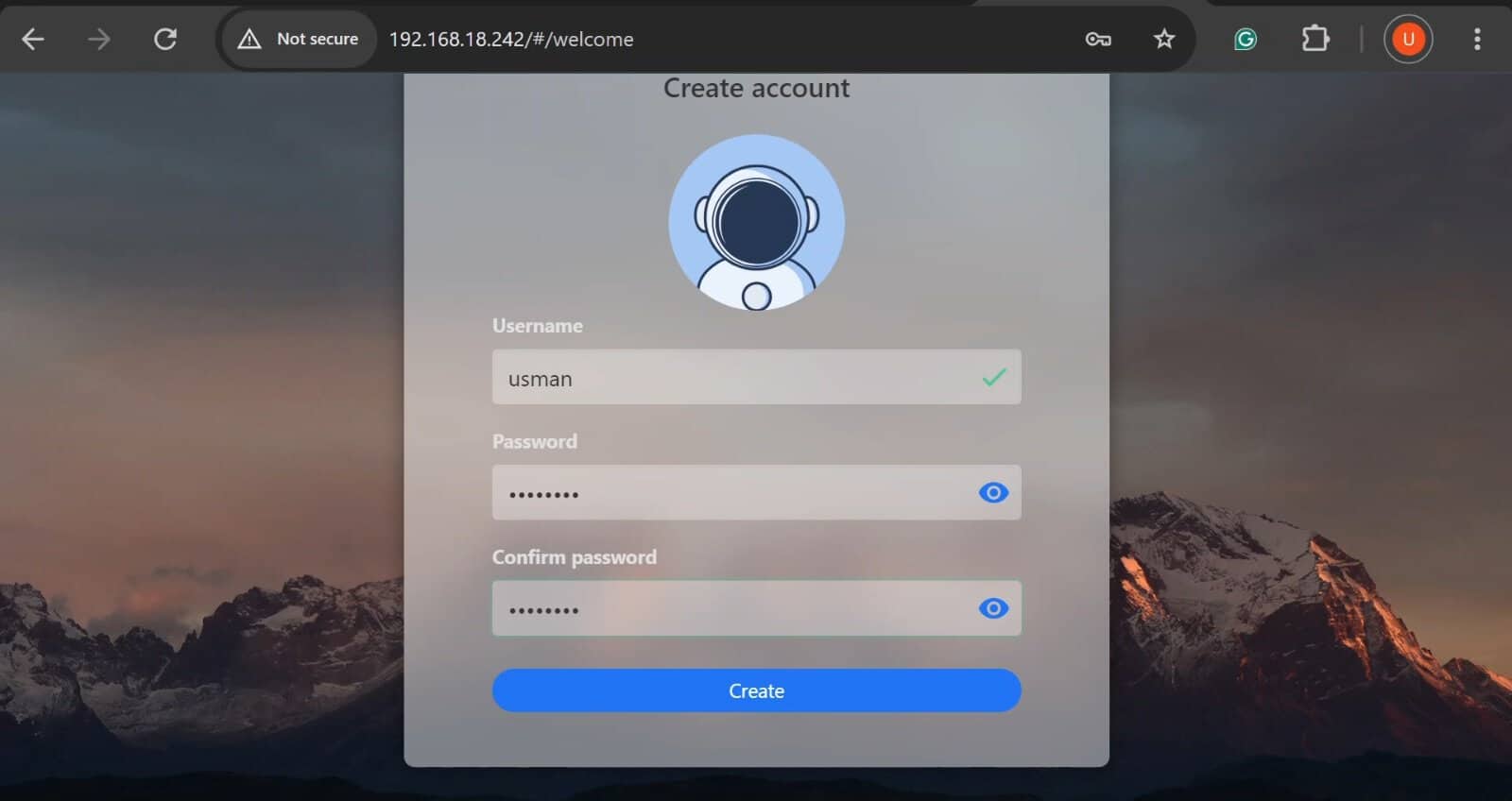
- Entrez votre nom d’utilisateur et votre mot de passe qui seront utilisés pour accéder à votre tableau de bord CasaOS à l’avenir.
- Vous serez redirigé vers votre tableau de bord CasaOS :
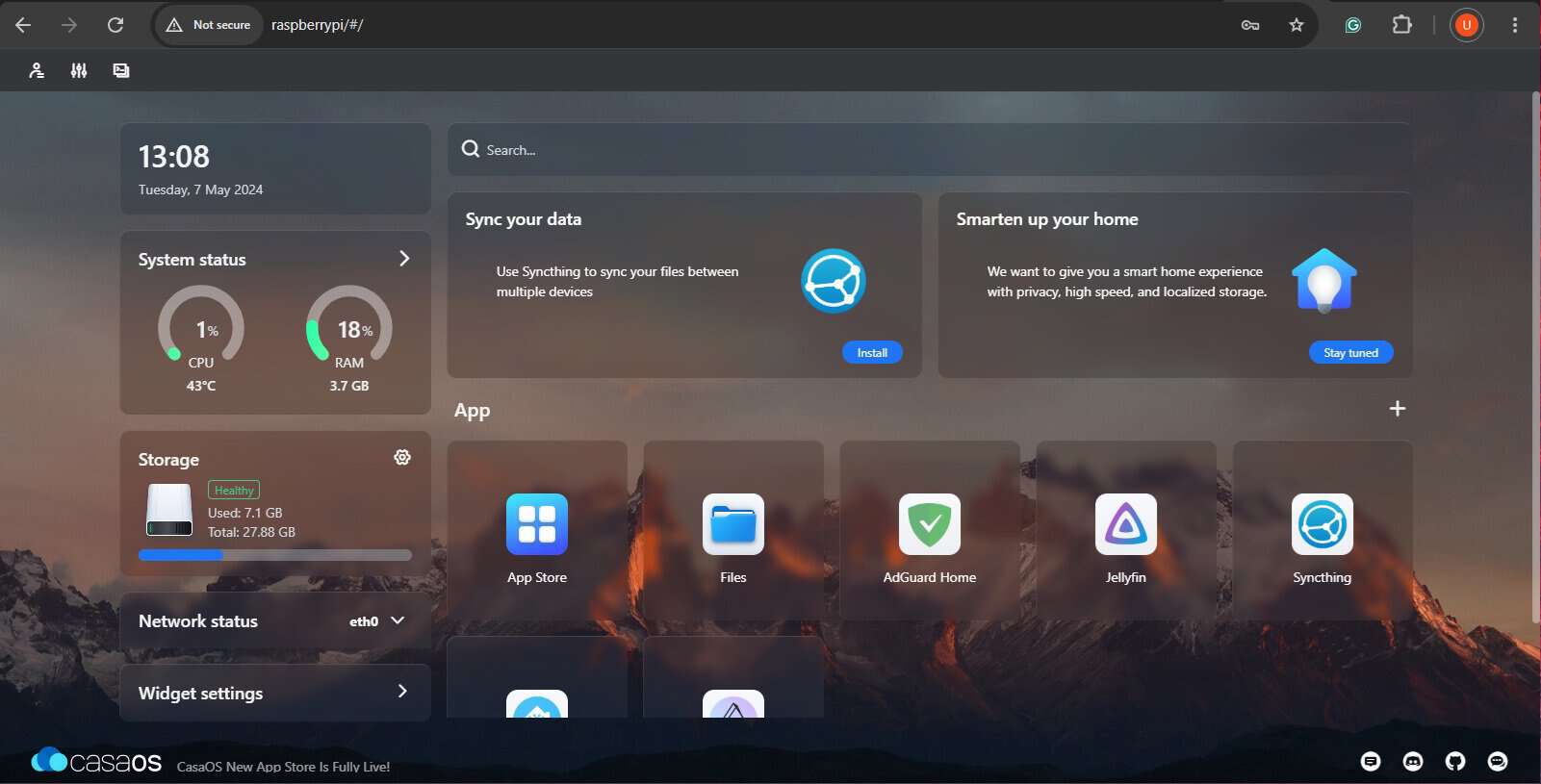
Voilà, vous avez passé la configuration initiale et accédé à votre tableau de bord CasaOS sur votre PC.
Le tableau de bord CasaOS
Avant d’énumérer les différentes applications disponibles dans le CasaOS App Store, faisons un tour du tableau de bord. Un détail des composants du tableau de bord CasaOS est montré ci-dessous :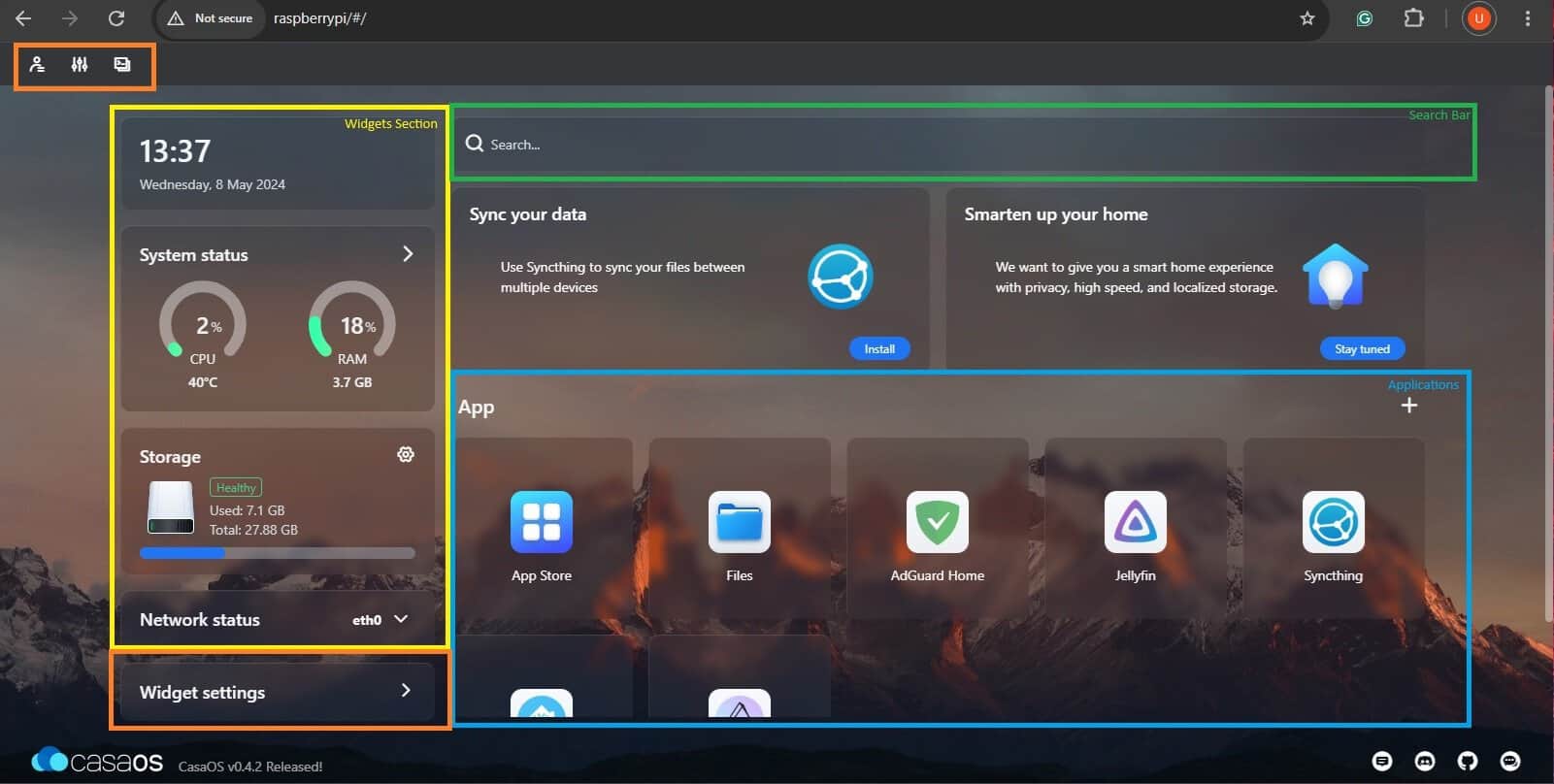
- Menu des widgets (Jaune) : Les widgets sont affichés sur le côté gauche du tableau de bord. Les widgets affichent l’état actuel de votre Raspberry Pi.
- Barre de recherche (Vert) : La barre de recherche est affichée en haut du tableau de bord. La barre de recherche peut être utilisée pour rechercher en ligne via n’importe quel moteur de recherche (DuckDuckGo est le moteur par défaut).
- Applications (Bleu) : Toutes les applications disponibles sur votre CasaOS sont affichées sous la barre de recherche. Toutes les nouvelles applications installées apparaissent automatiquement ici.
- Menus de configuration (Orange) : L’interface CasaOS peut être configurée à l’aide des options de configuration disponibles dans les paramètres des widgets et des paramètres de l’interface en haut à gauche.
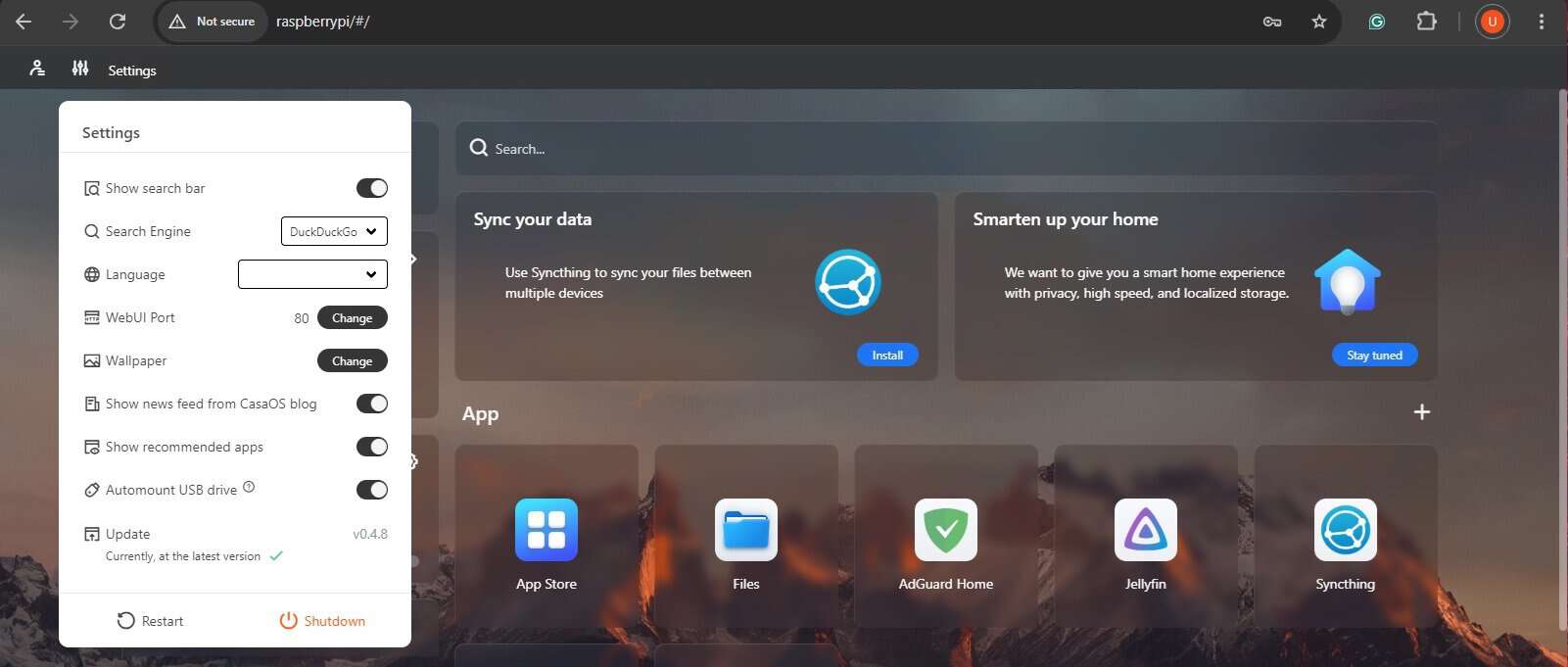
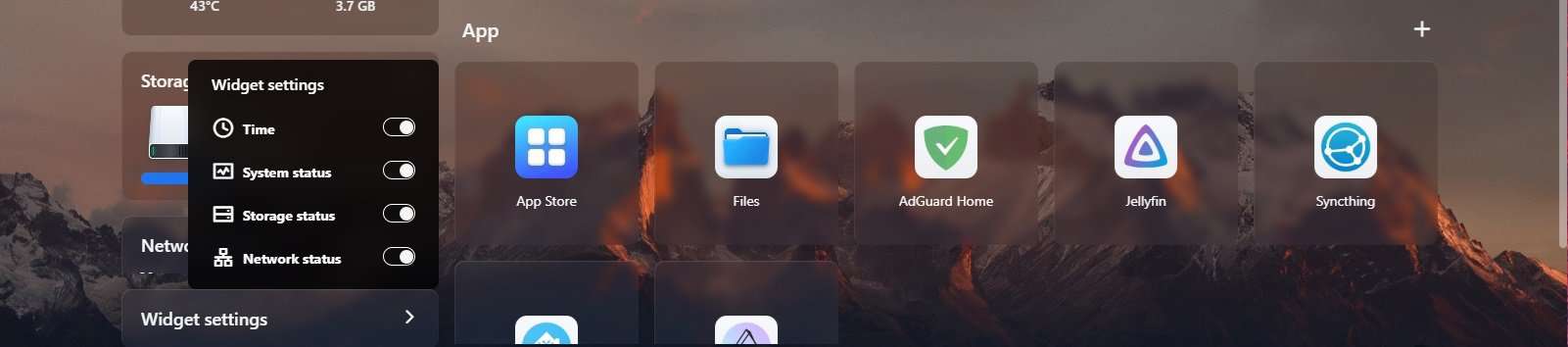
L’App Store
Par défaut, CasaOS ne propose que deux applications, l’App Store et Files. Actuellement, 80 applications sont disponibles dans l’App Store et peuvent être téléchargées directement.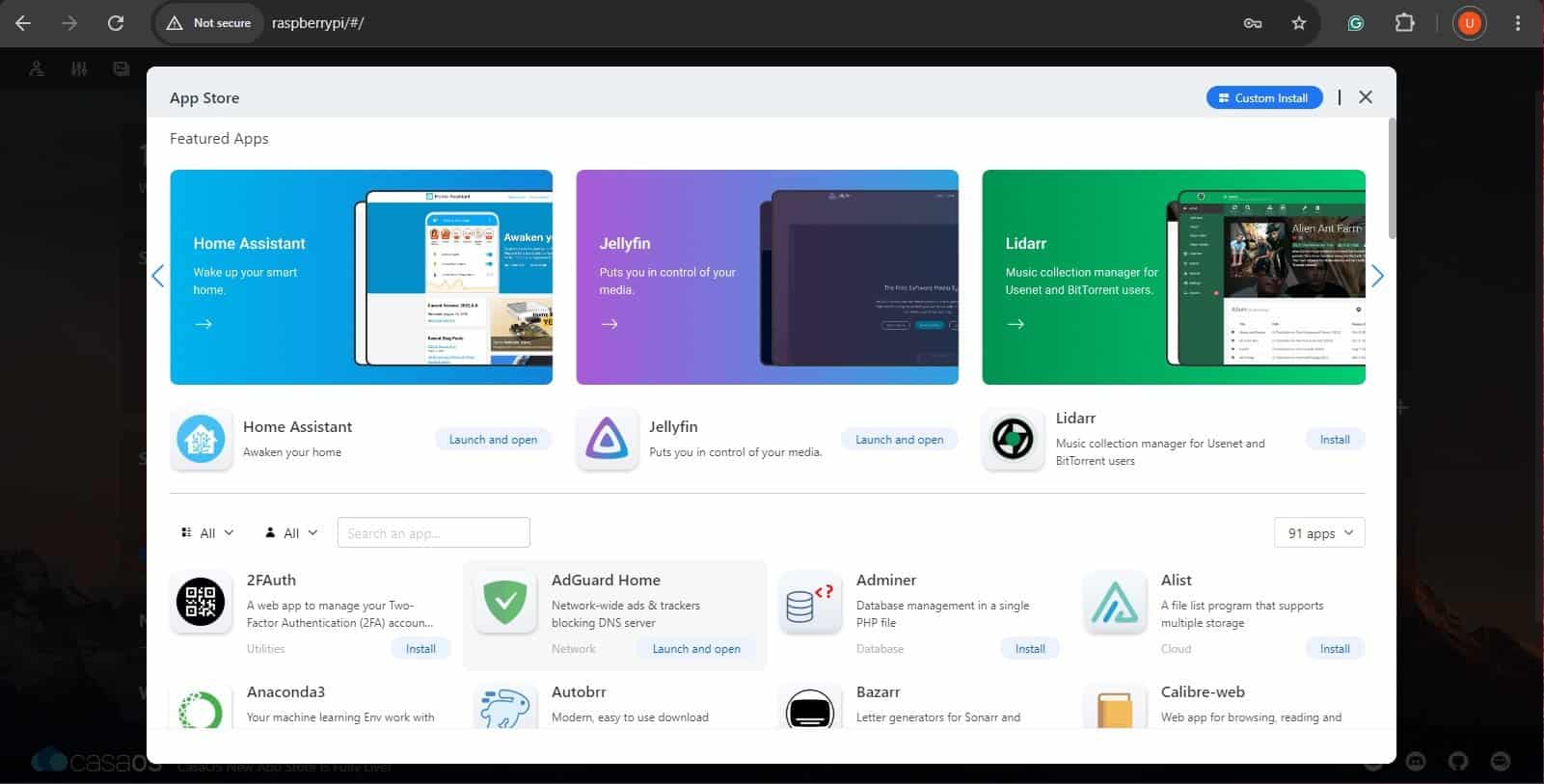
De plus, CasaOS offre la possibilité de déployer manuellement des conteneurs Docker. Pour cela, cliquez sur le bouton “Custom Install” en haut à droite de votre App Store.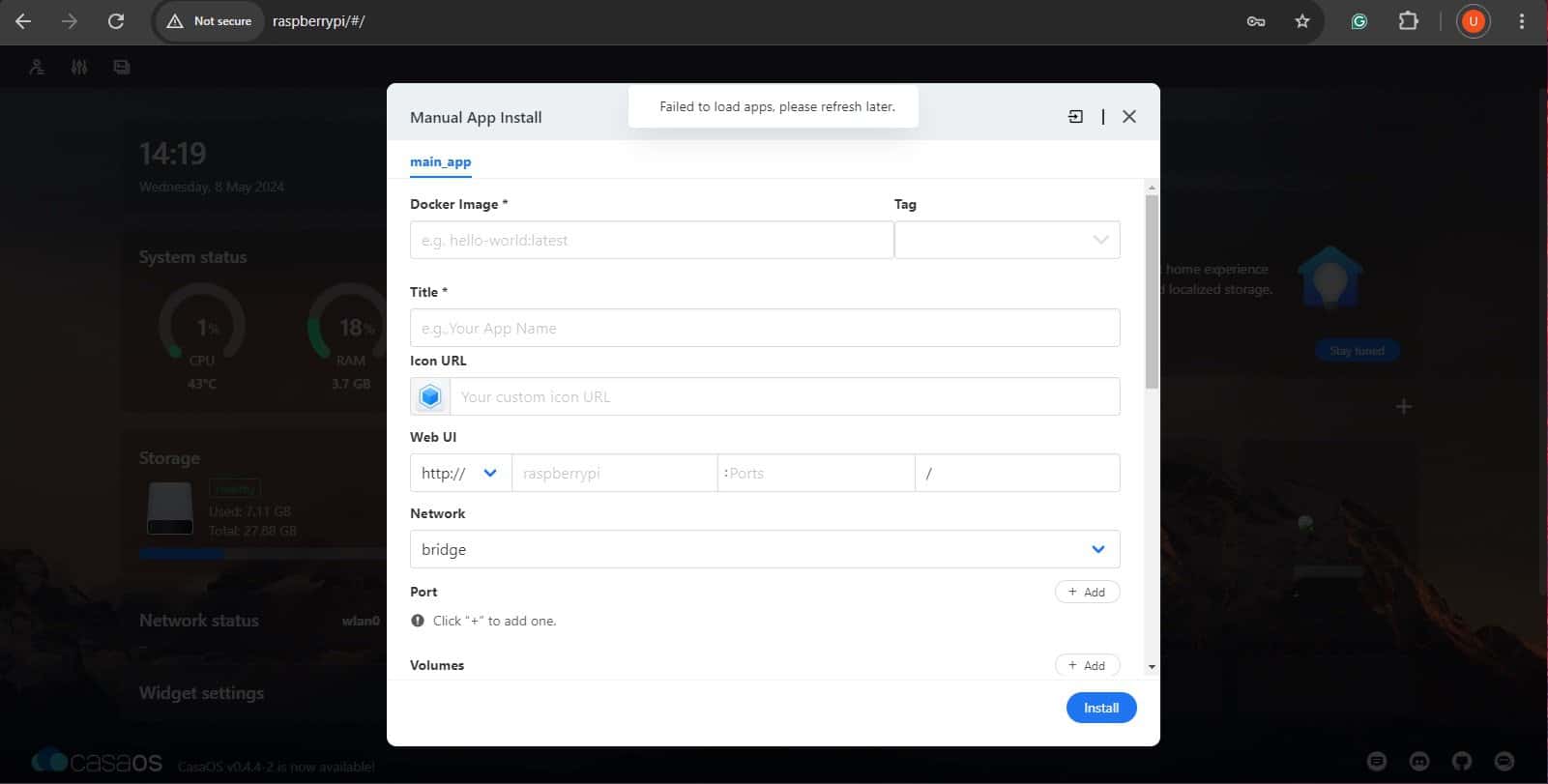
Vous pouvez remplir la boîte de dialogue d’installation manuelle avec les informations concernant votre conteneur Docker et cliquer sur “Install” pour une installation manuelle.
Quelles applications sont disponibles
Après avoir compris l’interface du tableau de bord et l’App Store de CasaOS, plongeons dans quelques applications disponibles sur CasaOS.
Files
Files est préinstallé sur CasaOS. C’est un explorateur de fichiers qui peut être utilisé pour accéder au stockage local de votre Raspberry Pi.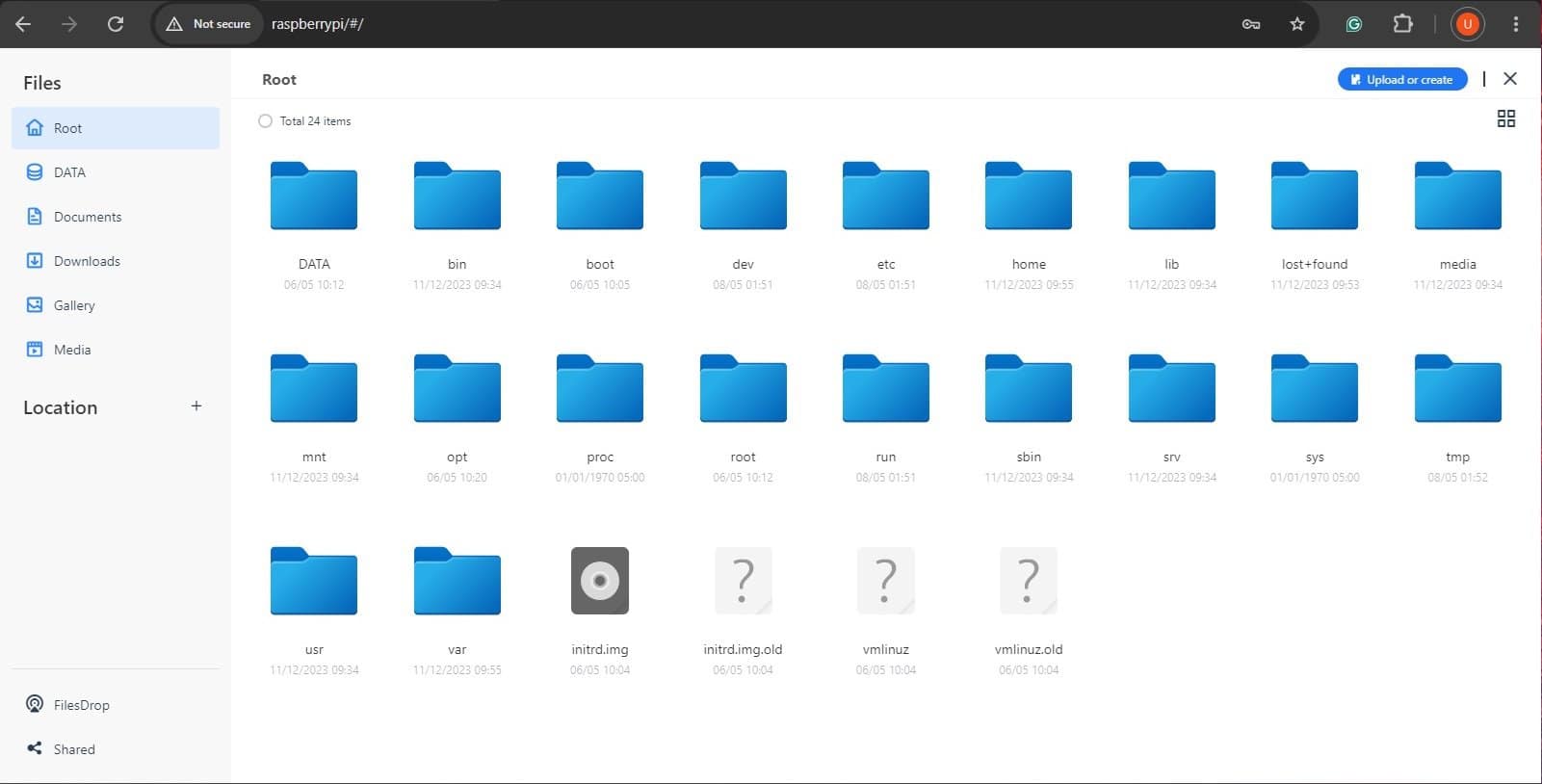
Home Assistant
Home Assistant est une autre application populaire disponible sur le magasin d’applications de CasaOS. Home Assistant (en anglais) est un outil d’automatisation de maison open source qui peut être intégré avec les appareils intelligents disponibles dans votre maison.
- Pour installer Home Assistant, ouvrez le App Store et recherchez Home Assistant.
- Cliquez sur le bouton Install pour commencer l’installation.
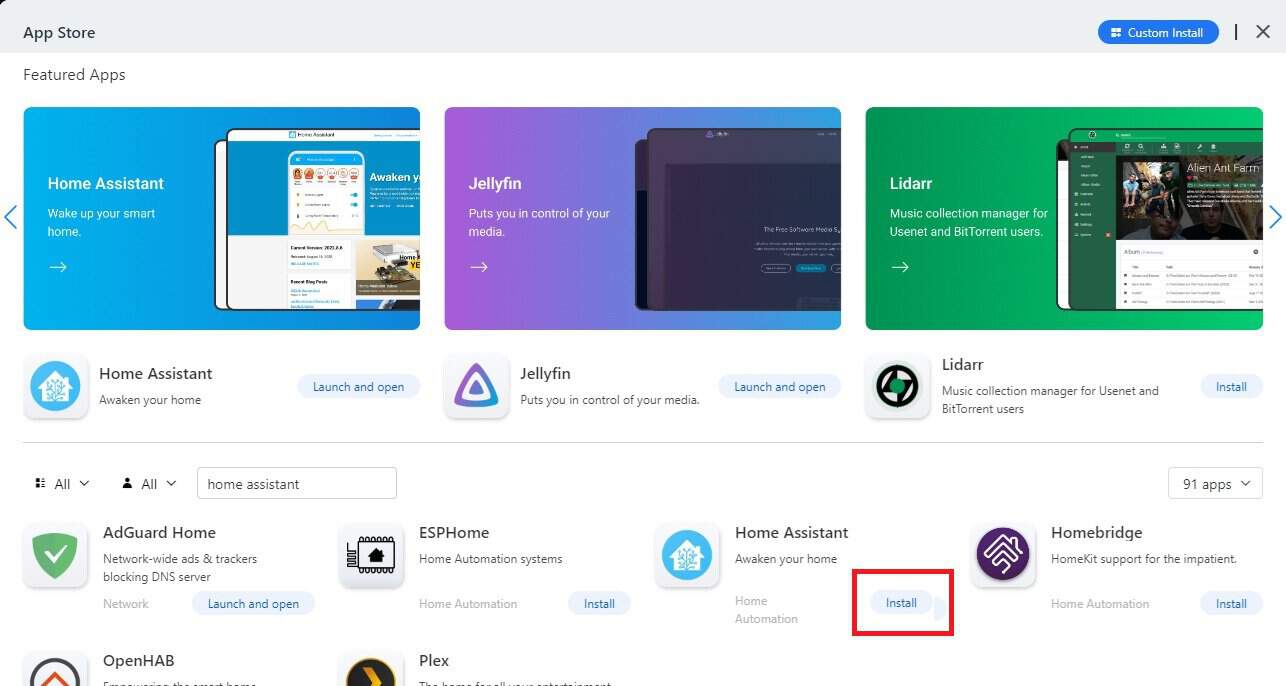
- Une fois installée, l’application apparaîtra sur votre tableau de bord CasaOS.
- Cliquez sur Home Assistant pour lancer l’application dans un nouvel onglet.
- À la première ouverture, vous serez accueilli par l’écran de bienvenue.
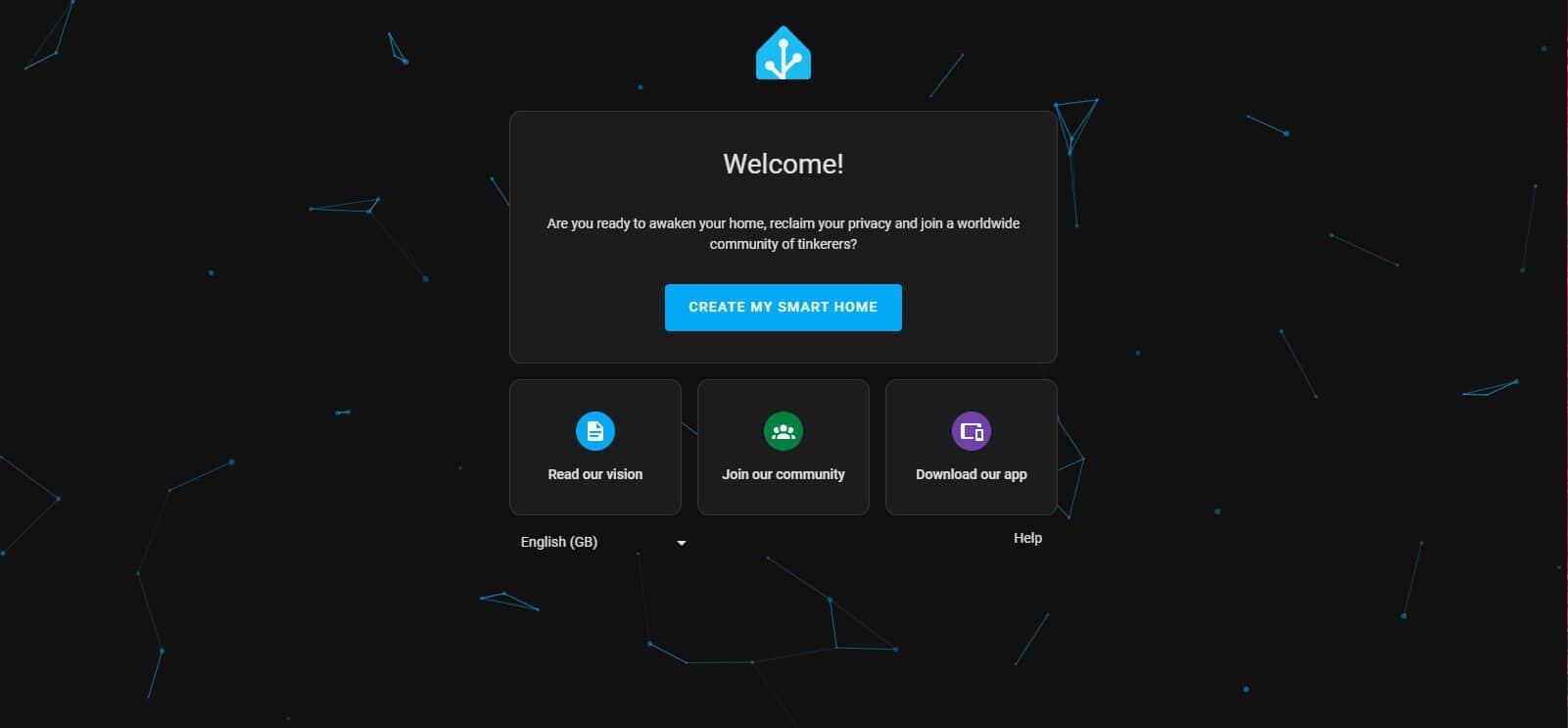
- Cliquez sur “Create My Smart Home” pour créer un utilisateur.
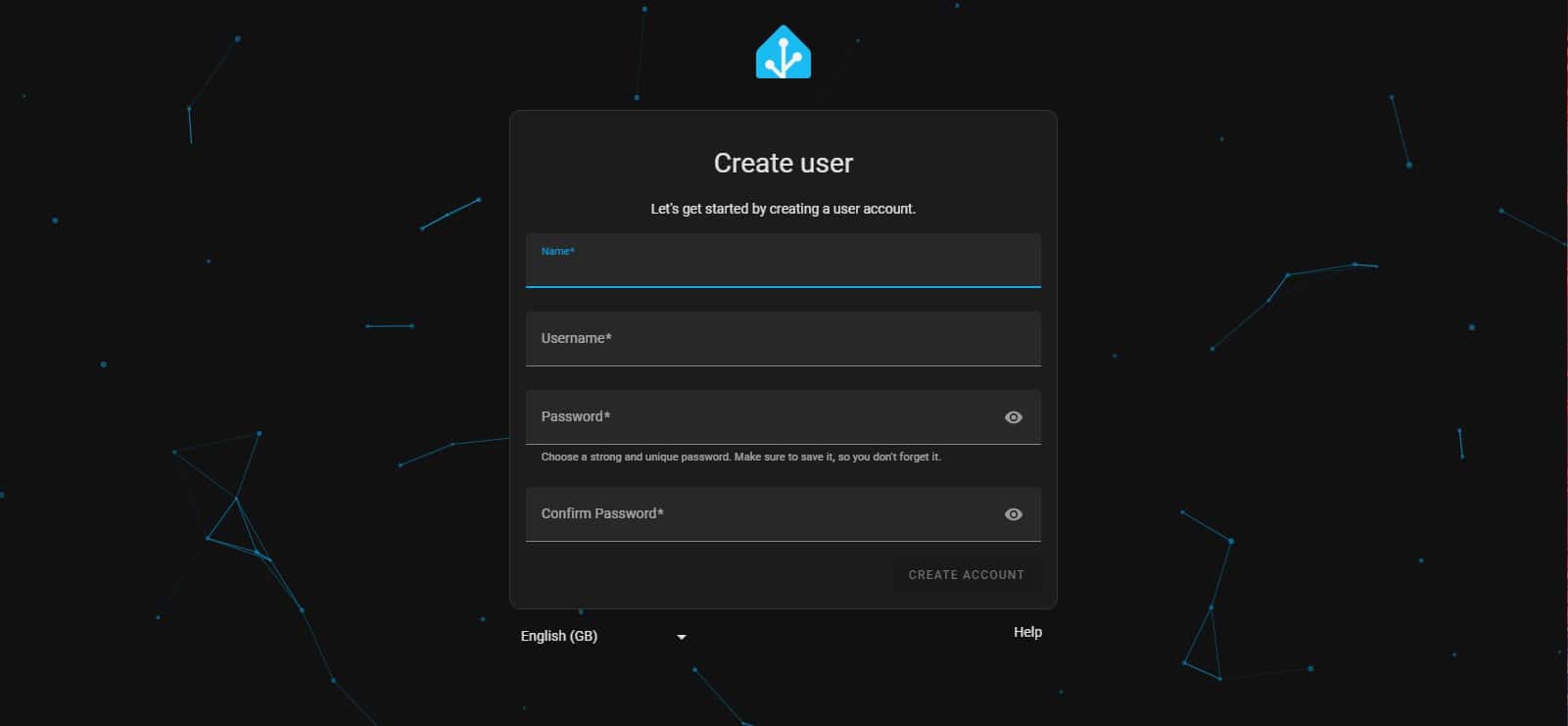
- Entrez vos identifiants désirés et cliquez sur “Create Account”
- On vous demandera ensuite de indiquer votre emplacement.
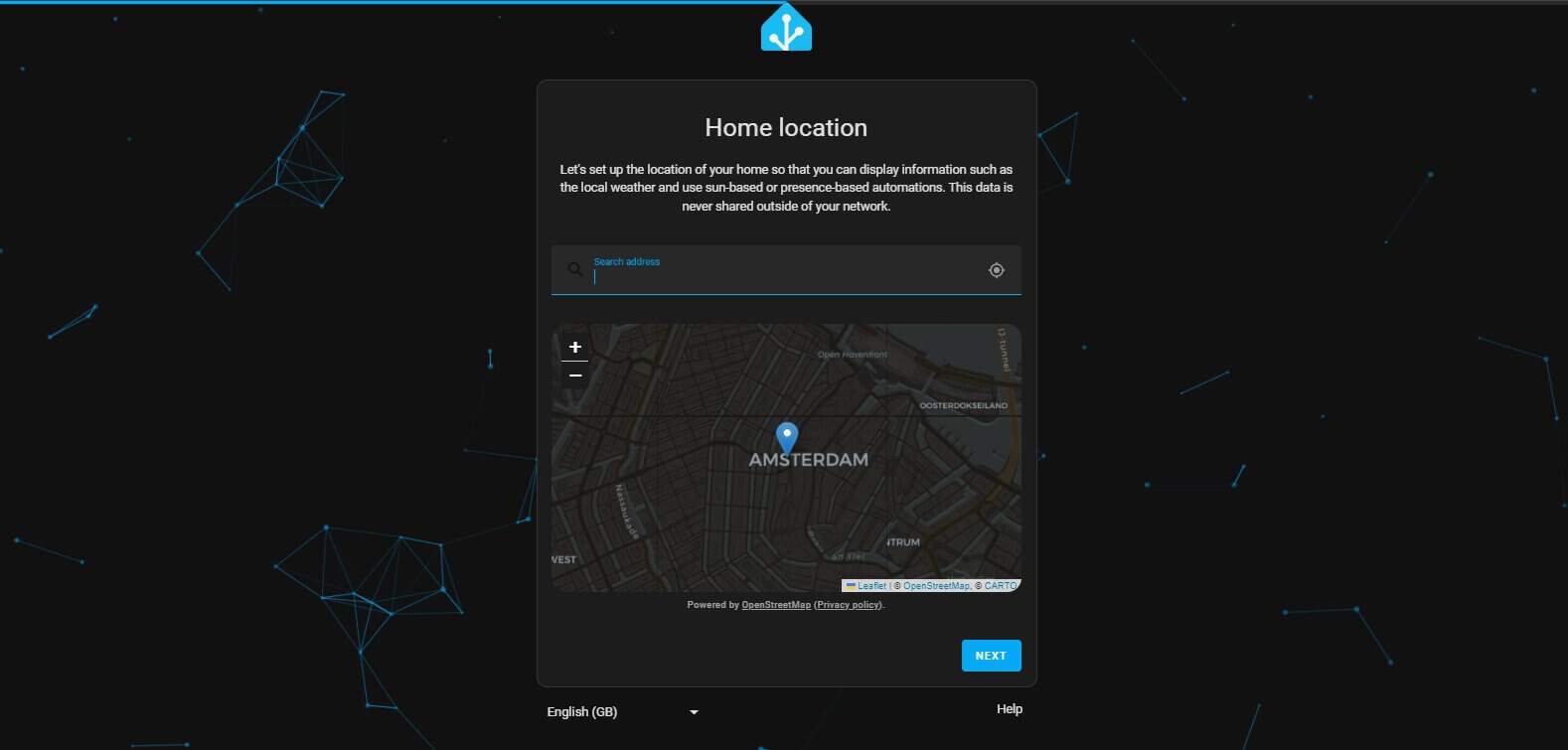
- Indiquez votre emplacement et cliquez sur “Next”.
- Configurez les paramètres de partage de données dans l’invite suivante.
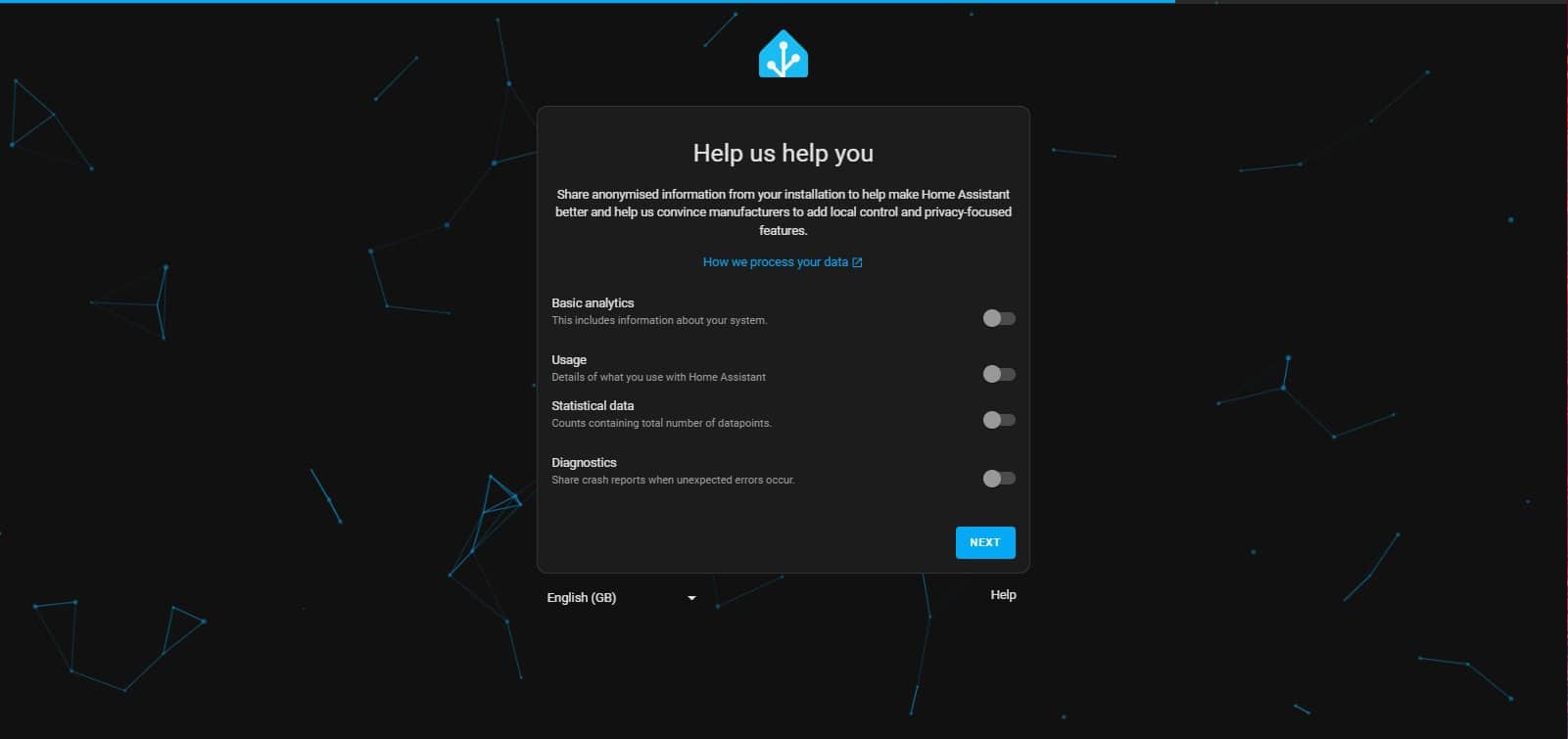
- Cliquez sur “Next”
- L’écran affiche maintenant une liste des appareils que l’application Home Assistant a détectés sur votre réseau.
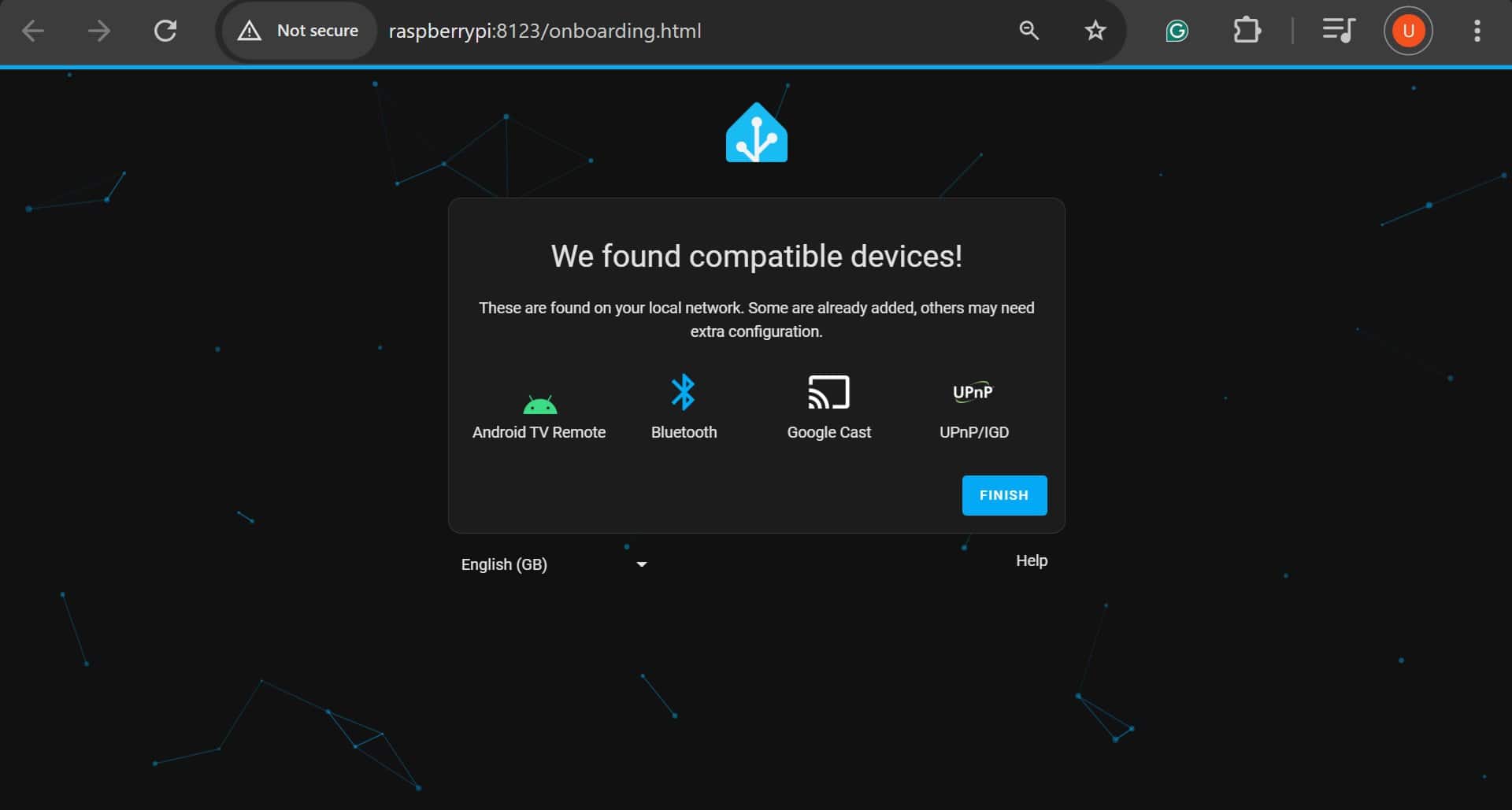
- Une liste de toutes les intégrations disponibles peut être trouvée sur le site web de Home Assistant.
- Cliquez sur “Finish”.
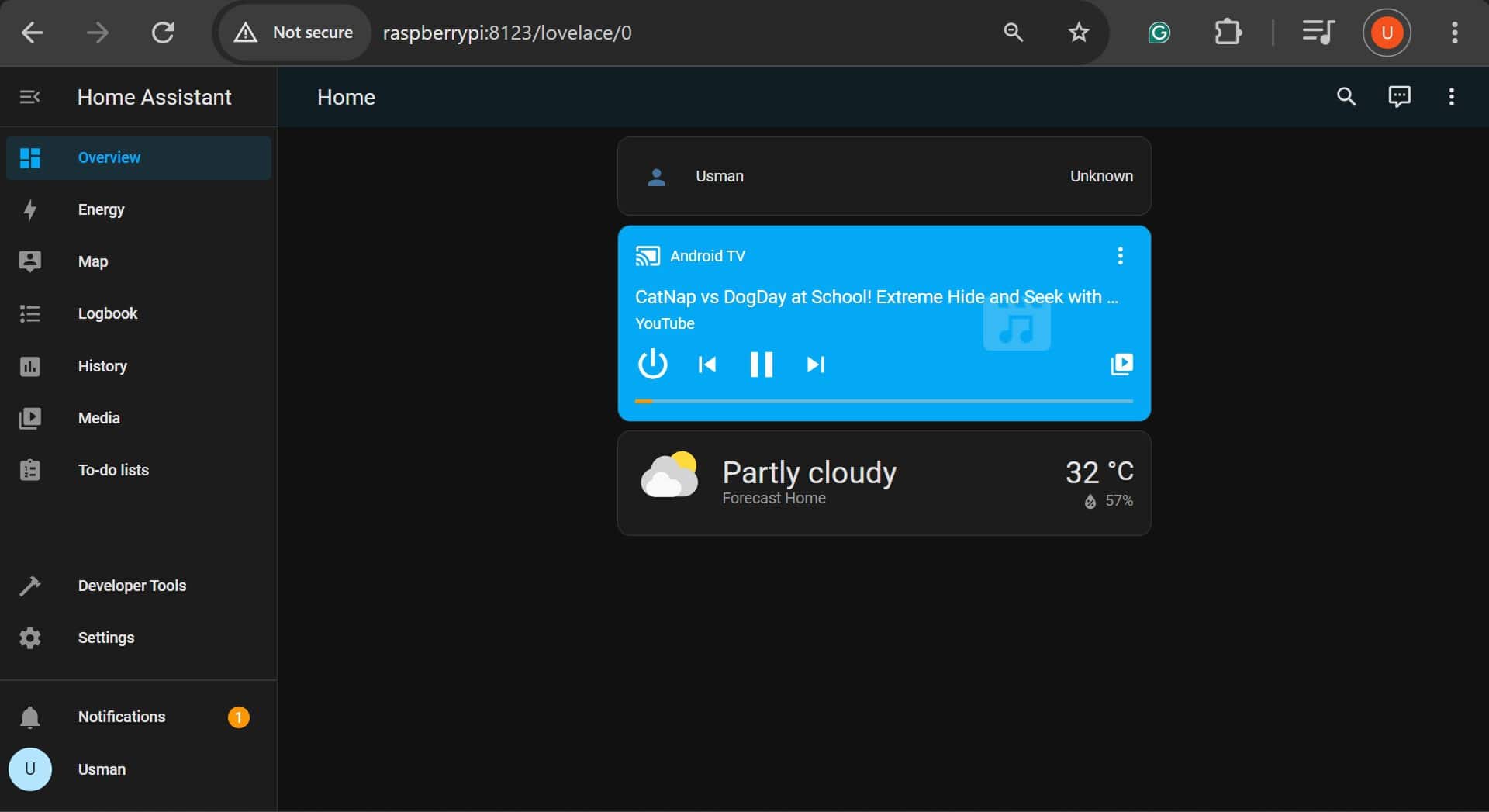
Et voilà, vous avez terminé la configuration initiale de Home Assistant sur votre Raspberry Pi. Pour vous familiariser avec l’interface de Home Assistant et pour ajouter plus d’intégrations / appareils intelligents, vous pouvez suivre le guide de démarrage sur leur site Web.
Format PDF pratique, avec les 74 commandes à retenir pour maîtriser son Raspberry Pi.
Télécharger maintenant
Vous voulez discuter avec d'autres passionnés de Raspberry Pi ? Rejoignez la communauté, partagez vos projets en cours et posez vos questions sur le forum (en anglais).
Conclusion
En suivant ce tutoriel, vous avez réussi à installer CasaOS sur votre Raspberry Pi et à le transformer en votre cloud. Le magasin d’applications de CasaOS, bien que limité en nombre d’applications disponibles, dispose de nombreuses applications utiles à exécuter sur votre cloud, par exemple AdGuard Home, Jellyfin, et Plex.
De plus, grâce à sa nature open source, vous pouvez facilement trouver de l’aide en ligne sur différents forums pour tout ce que vous prévoyez de faire avec CasaOS.
Format PDF pratique, avec les 74 commandes à retenir pour maîtriser son Raspberry Pi.
Télécharger maintenant
Ressources supplémentaires pour votre Raspberry Pi
Initiation au Raspberry Pi en vidéo
Si vous débutez et voulez passer rapidement à la vitesse supérieure, j’ai exactement ce qu’il vous faut.
Regardez ma formation vidéo qui vous aidera à démarrer du bon bien, choisir votre matériel, installer les meilleures applications et vous lancer directement dans vos premiers projets avec mon aide.
Regarder les vidéos dès maintenant
Maîtrisez votre Raspberry Pi en 30 jours
Vous avez besoin de plus ? Si vous êtes à la recherche des meilleures astuces pour devenir expert sur Raspberry Pi, ce livre est fait pour vous. Développez vos compétences sous Linux et pratiquez via de nombreux projets en suivant mes guides étape par étape. 10% de remise aujourd’hui !
Télécharger le livre au format PDF ici
Maîtrisez Python sur Raspberry Pi
Pas besoin d’être un génie pour coder quelques lignes pour votre Raspberry Pi.
Je vous apprends juste ce qu’il faut sur Python afin de réaliser n’importe quel projet. La seconde partie du livre est d’ailleurs consacrée à des exemples de projets où je vous guide pas à pas.
Ne perdez pas de temps, apprenez le strict nécessaire et économisez 10% avec ce lien :
Télécharger maintenant
Autres ressources pour profiter de votre Raspberry Pi
J’ai regroupé toutes mes recommandations de logiciels, sites utiles et de matériel sur cette page de ressources. Je vous invite à la consulter régulièrement pour faire les bons choix et rester à jour.
Visiter les pages ressources